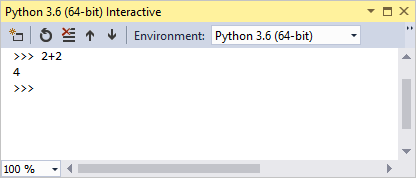Instalace podpory Pythonu v sadě Visual Studio
Podpora Pythonu je dostupná jenom v sadě Visual Studio pro Windows. V systému Mac a Linux je podpora Pythonu dostupná prostřednictvím visual studio Code.
Požadavky
- Visual Studio ve Windows Chcete-li nainstalovat produkt, postupujte podle kroků v Instalace sady Visual Studio.
Poznámka
K práci s Pythonem v sadě Visual Studio potřebujete také nainstalovaný interpret Pythonu. Doporučujeme ho nainstalovat z python.org nebo Anaconda. Další informace o interpretech Pythonu najdete v tématu Instalace interpretů Pythonu.
Stažení a instalace úlohy Pythonu
Pokud chcete stáhnout a nainstalovat úlohu Pythonu, proveďte následující kroky.
Stáhněte a spusťte nejnovější instalační službu sady Visual Studio pro Windows. Podpora Pythonu je k dispozici ve verzi 15.2 a novější. Pokud už máte Visual Studio nainstalované, otevřete jej a spusťte instalační program výběrem možnosti Tools>Získat nástroje a funkce.
Spropitné
Edice Community je určená pro jednotlivé vývojáře, výuku ve třídách, akademický výzkum a vývoj open source. Pro jiné použití nainstalujte Visual Studio Professional nebo Visual Studio Enterprise.
Instalační program poskytuje seznam úloh, které jsou skupinami souvisejících možností pro konkrétní vývojové oblasti. V případě Pythonu vyberte úlohu vývojových Pythonu a vyberte Nainstalovat:
Možnosti instalace Pythonu Popis distribuce Pythonu Zvolte libovolnou kombinaci distribuce Pythonu, se kterou chcete pracovat. Mezi běžné možnosti patří 32bitové a 64bitové varianty Pythonu 2, Pythonu 3, Miniconda, Anaconda 2 a Anaconda 3. Každá možnost zahrnuje interpreta, modul runtime a knihovny distribuce. Anaconda, konkrétně, je otevřená platforma pro datové vědy, která zahrnuje širokou škálu předinstalovaných balíčků. Visual Studio automaticky rozpozná existující instalace Pythonu. Další informace najdete v tématu okno prostředí Pythonu. Pokud je k dispozici novější verze Pythonu, než je verze zobrazená v instalačním programu, můžete novou verzi nainstalovat samostatně a Visual Studio ji zjistí. Podpora šablon Cookiecutter Nainstalujte grafické uživatelské rozhraní Cookiecutter pro zjišťování šablon, možností vstupní šablony a vytváření projektů a souborů. Další informace naleznete v tématu Použití rozšíření Cookiecutter. webové podpory Pythonu Instalační nástroje pro vývoj pro web, včetně podpory úprav HTML, CSS a JavaScriptu, společně se šablonami pro projekty využívající architektury Bottle, Flask a Django. Další informace najdete v tématu šablony webových projektů Pythonu. nativní vývojové nástroje Pythonu Nainstalujte kompilátor C++ a další nezbytné komponenty pro vývoj nativních rozšíření pro Python. Další informace najdete v tématu Vytvoření rozšíření C++ pro Python. Nainstalujte také pracovní zátěž pro vývoj desktopových aplikací pomocí C++ pro plnou podporu jazyka C++. Ve výchozím nastavení se úloha Pythonu nainstaluje pro všechny uživatele v počítači do složky:
%ProgramFiles%\Microsoft Visual Studio\<VS_version>\<VS_edition>Common7\IDE\Extensions\Microsoft\Python
kde <VS_version> je 2022 a <VS_edition> je Community, Professional nebo Enterprise.
%ProgramFiles(x86)%\Microsoft Visual Studio\<VS_version>\<VS_edition>Common7\IDE\Extensions\Microsoft\Python
kde <VS_version> je 2019 nebo 2017 a <VS_edition> je Community, Professional nebo Enterprise.
Otestování instalace
Rychle zkontrolujte instalaci podpory Pythonu:
Spusťte Visual Studio.
Vyberte Alt+I a otevřete okno Python Interactive.
V okně zadejte příkaz
2+2.Výstup příkazu
4se zobrazí v okně. Pokud se nezobrazí správný výstup, zkontrolujte kroky znovu.